Muchos nos preguntamos ¿histograma? ¿Qué es eso? tanquil@s solo es un diagrama que nos aporta una información importante de nuestras fotos. Cuando tomamos una foto reducimos un fragmento de la realidad dentro de los estrechos márgenes de una imagen sobre papel o en el mejor de los casos de la pantalla de nuestra pantalla de ordenador/TV.

En principio los márgenes de contraste sobre papel entre el negro más negro y el blanco puro, es muy limitado. Las pantallas de TV/ordenador nos informan del rango del contraste, que es muy elevado en ocasiones, y por supuesto mucho más contraste del que ofrece el papel fotográfico.
Se trata en definitiva de enclaustrar el máximo rango tonal posible de contraste de la realidad en los limitados medios de los que disponemos.
El histograma nos informará en su eje horizontal de la cantidad de píxeles de información de que se compone la imagen, desde del rango muy oscuro (negro, nivel 0), hasta el 255 (blanco puro), el eje vertical nos informará del porcentaje de píxeles que se encuentran en cada tramo.
Una imagen de rango tonal completo tendrá sus pixeles más o menos uniformemente distribuidos a lo largo de todo el eje horizontal
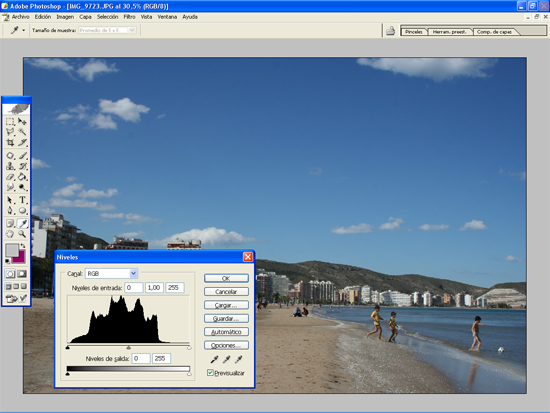
A veces nos faltará totalmente la información en un parte del histograma, siendo difícil de solucionar este problema, pero podemos mejorar notablemente la imagen (en photoshop), moviendo los triangulitos que muestra la línea inferior hasta conseguir que el rango tonal llegue de extremo a extremo.
Los efectos del histograma pueden ser ejecutados sobre toda la imagen, pero también sobre las capas individuales que la componen, en su caso, e incluso sobre una parte seleccionada previamente.

Cuando creáis que ya habéis acabado, solo resta aceptar, si no, el histograma, con la casilla previsualizar activada, nos irá mostrando los cambios automáticamente.
No perdamos de vista otros comandos interesantes comobrillo/contraste. Desplazando los cursores buscaremos el aspecto que más nos guste tanto en brillo como en contraste, con la casilla previsualizar activada para observar los cambios al momento.
Existen manuales especializados al respecto, pero confiamos en que vuestro buen gusto y pulso adecuado nos muestra intuitivamente el mejor resultado.
Otras cuestiones interesantes es indicar al photoshop cuáles son los puntos "más negro" o "más blanco" para que automáticamente el programa ajuste el rango tonal con arreglo a estos puntos. Con el comando "niveles" (CTRL+L) activado, y el "cuenta gotas blanco", haremos "clic" sobre la zona que consideremos de mayor luminosidad, y con el "cuenta gotas negro" sobre la parte más oscura. No conviene agotar el margen, así pues, evitaremos en la parte numérica del blanco el 255, 255, 255, y como máximo lo dejaremos en 245, 245,245, y así con el negro lo dejaremos como máximo en 10, 10, 10, esto es debido a ciertos problemas que pueden surgir a la hora de imprimir.






